Bilgisayarınızı Güvende Tutmak için Windows 8 ve 8.1'deki Eylem Merkezi Nasıl Kullanılır
Eylem Merkezi(Action Center) ilk olarak Windows XP Service Pack 2'de(Windows XP Service Pack 2) tanıtıldı ve o zamandan beri sürekli güncellendi. Windows 8 ve Windows 8 .1'de , sisteminizin güvenliğini ve kararlılığını(security and stability) daha da artırmayı hedefleyen eski ve tanıdık seçeneklerin yanı sıra bazı heyecan verici yeni seçenekleri de sunar . Bu eğitimde , Windows 8 ve Windows 8.1'de (Windows 8.1)Eylem Merkezi'nin(Action Center) nasıl açılacağını ve ayrıca sisteminizin güvenliğine göz kulak olmak için nasıl kullanılacağını göstereceğim.
Eylem Merkezine Nasıl Erişilir
Windows ve araçlarında her zaman olduğu gibi , Eylem Merkezi'ni(Action Center) açmanın birden fazla yolu vardır .
Kendinizi Başlangıç(Start) ekranında bulursanız , "eylem"("action") kelimesini yazın , ardından arama sonuçlarını filtrelemek için sağdaki Ayarlar'a(Settings) tıklayın veya dokunun . Eylem Merkezi öğesine (Action Center)tıklayın(Click) veya dokunun .

Windows 8.1'de(Windows 8.1) arama sonuçlarını filtrelemeye gerek yoktur . Başlangıç ekranında (Start)"eylem"("action") kelimesini yazın , ardından uygun sonuca tıklayın veya dokunun.
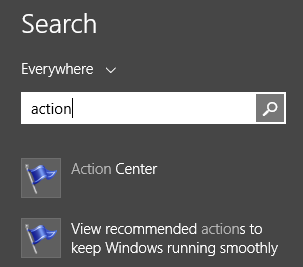
Masaüstündeyken(Desktop) , Bildirim Alanı(Notification Area) simgesini kullanarak Eylem Merkezi'ni(Action Center) açabilirsiniz . Bayrak gibi görünen simgeye tıklayın .(Click)

Kayan bir menü(floating menu) görüntülenir. İçeride bilgisayarınızın durumuyla ilgili mesajlar (varsa) ve Açık Eylem Merkezi(Open Action Center) adlı bir bağlantı görebilirsiniz . Üzerine tıklayın ve Eylem Merkezi(Action Center) açılır.
Son olarak, Kontrol Panelini(Control Panel) kullanabilirsiniz . Açın ve ardından Sistem ve Güvenlik'i(System and Security) ve ardından Eylem Merkezi'ni(Action Center) tıklayın .
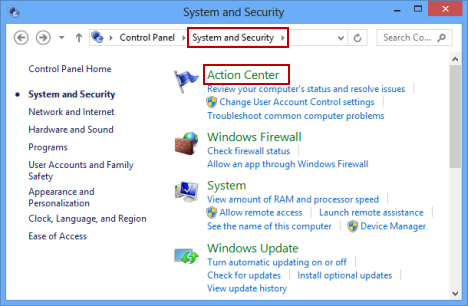
Eylem Merkezinin İçinde Neler Var?
Eylem Merkezi(Action Center) paneli iki ana bölüm görüntüler: Güvenlik(Security) ve Bakım(Maintenance) . Pencerenin ortasında bulunurlar.

Sol tarafta , Windows'ta (Windows)Eylem Merkezi'ni(Action Center) ve diğer araçları yapılandırmanıza izin veren birkaç önemli bağlantı içeren bir kenar çubuğunuz vardır . Ana bölümlerin altında Sorun Giderme(Troubleshooting) ve Kurtarma(Recovery) düğmeleri bulunur . Sisteminiz hatalı çalıştığında kullanılabilecek çeşitli araçlara erişmenizi sağlar.
Eylem Merkezi'nde(Action Center) paketlenmiş birçok şey olduğundan , bu makalede yalnızca Güvenlik(Security) bölümünü ele almak ve gerisini gelecekteki makalelere bırakmak istiyorum.
Eylem Merkezi(Action Center) tarafından yapılan Güvenlik Kontrolleri
Her şeyden önce, Eylem Merkezi(Action Center) kurulu ve aktif koruma sağlayan bir güvenlik duvarınız olup olmadığını kontrol eder. Varsayılan olarak, herhangi bir üçüncü taraf güvenlik çözümü(security solution) yüklü değilse, Windows Güvenlik Duvarı(Windows Firewall) açık olmalıdır. Bununla ilgili daha fazla bilgi edinmek için şu eğiticiye bakın: Windows Güvenlik Duvarı(Windows Firewall) - Nasıl(How) Çalışır ve Nasıl(How) Etkinleştirilir veya Devre Dışı Bırakılır.
Sonraki, Windows Update . Eylem Merkezi(Action Center) , devre dışı olup olmadığını kontrol eder.
Güvenlikteki bir diğer önemli alan da antivirüs, casus yazılım önleme ve istenmeyen yazılım korumasıdır(software protection) . Bu, varsayılan olarak Windows Defender tarafından sağlanır . Bir üçüncü taraf güvenlik çözümü(security solution) yüklediyseniz , Eylem Merkezi'nde(Action Center) etkin ve çalışır durumda görünmelidir .

Eylem Merkezi(Action Center) tarafından kontrol edilen bir diğer alan da İnternet güvenlik(Internet security) ayarlarınızdır. Bu, Internet Explorer'ın(Internet Explorer) kurulum şekli ve yapılandırmasının güvenli olup olmadığı anlamına gelir. Maalesef diğer tarayıcılar doğrulanmadı.
Kullanıcı Hesabı Denetimi(User Account Control) ( UAC ) hiçbir zaman kapatılmaması gereken bir diğer önemli güvenlik özelliğidir ve (security feature)Eylem Merkezi(Action Center) kapatılmamasını sağlar. Devre dışı bırakılırsa, büyük bir uyarı görürsünüz.
Ardından, yeni Windows SmartScreen kontrol edilir. Ayarları değiştir(Change settings) bağlantısını kullanarak çalışma şeklini de yapılandırabilirsiniz .

Ağ Erişim Koruması , (Network Access Protection)Windows 8 Enterprise ve Windows(Enterprise and Windows) 8.1 Enterprise kullanan şirket ağlarına özgü bir özelliktir . Ağın genel güvenliğini korumaya yardımcı olur. Windows 8 ve Windows 8.1'in(Windows 8.1) tüketici sürümleri için bu kapatılmalıdır.
Ardından, Windows Etkinleştirmenizin(Windows Activation) durumu düzenli olarak kontrol edilir. Etkinleştirme ayrıntılarını görüntüle(View activation details) bağlantısını kullanarak, Windows sürümünüz , etkinleştirildiği tarih (etkinleştirildiyse) dahil olmak üzere belirli ayrıntılara erişebilir ve ayrıca Windows 8'e(Windows 8) özellikler ekleyebilirsiniz . Ne yazık ki bu bağlantı Windows 8.1'de(Windows 8.1) mevcut değil , Windows Etkinleştirmenizin(Windows Activation) durumu hala kontrol ediliyor olsa da .
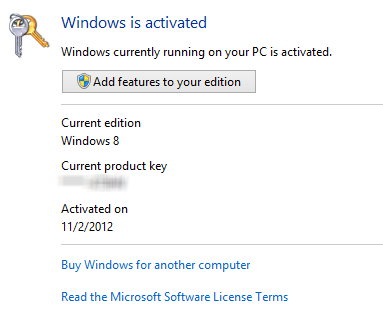
Microsoft hesabı(Microsoft account) düzenli olarak kontrol edilir . İyi olması Windows 8 ve Windows 8.1 için çok önemlidir . Durum Tamamlanmadıysa veya (Not complete)Tamam(OK) dışında herhangi bir şey varsa, harekete geçmelisiniz.

Eylem Merkezi Uyarıları ve Renk Kodlaması(Action Center Alerts and Color Coding)
Eylem Merkezi'nde(Action Center) ilk bulduğunuz şeyler , ilgilenmenizi gerektiren mesajlar ve uyarılardır. İlgilenmeniz gereken önemli sorunlar kırmızı ile işaretlenmiştir. Bakmanız gereken ancak zamana duyarlı olmayanlar sarı renktedir.

Herhangi bir uyarı varsa, Eylem Merkezi(Action Center) mesajları görev çubuğunun bildirim alanında da görüntüler. (notification area)İmleci Eylem Merkezi(Action Center) simgesinin üzerinde tutun; bulunan sorunlar hakkında daha fazla bilgi görüntülenir.
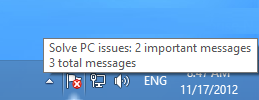
Ayrıca, Eylem Merkezi(Action Center) bayrağı sisteminizde neler olduğuna bağlı olarak değişir: kırmızı kaplama (' x ' içeren), en az bir önemli mesaj(important message) olduğu anlamına gelir , bu nedenle dikkat etmeniz gerekir. Siyah saat katmanı(clock overlay) , arka planda çalışan zamanlanmış bir görev olduğu anlamına gelir (örneğin, zamanlanmış bir Windows Defender taraması).
Çözüm
Eylem Merkezi'nin(Action Center) yapabileceklerinin hepsi bu değil . Bu kullanışlı aracın diğer özelliklerini aşağıda önerilen makalelerde ele alıyoruz. Onları okumaktan çekinmeyin.
Related posts
Bilgisayarın Sorunsuz Çalışmasını Sağlamak için Windows 8'deki Eylem Merkezi Nasıl Kullanılır
Windows 10'da Eylem Merkezi nasıl açılır
Windows 8 ve 8.1'de USB Bellek Çubuğunda Kurtarma Sürücüsü Nasıl Oluşturulur
9 Windows 7 Artık Windows 8'de Olmayan Özellikleri ve Uygulamaları
Windows 7'de Eylem Merkezi ile Nasıl Çalışılır
Windows 11'te Settings'u açmanın 17 yolu
Windows and macOS içinde Firefox çerezleri temizlemek nasıl
Windows kurulduğunda öğrenin. orijinal install date nedir?
Windows 7, Windows Vista veya Daha Eski Sürümlerden Windows 8'e Nasıl Yükseltilir
5 adımda, Windows'den sürücüleri nasıl kaldırabilirsiniz?
Sıfırlamayı Kullanarak Windows 8'i İlk Temiz Durumuna Geri Yükleme
Windows 11'ü nasıl düşürür ve Windows 10'e geri dönün
Nasıl (vb çalıştırmak uygulamalar / komut, paylaşım klasörleri) Windows Sandbox yapılandırmak için
Windows 8 ve Windows 8.1'de VPN veya PPPOE Bağlantıları Nasıl Silinir
Windows 11 güncellemelerini kaldırmanın 5 yolu
Windows USB/DVD Download Tool Nasıl Kullanılır
Windows 8 ve 8.1'de VPN Bağlantısı Nasıl Oluşturulur, Yapılandırılır ve Kullanılır
Control Panel'i Windows 11 ve Windows 10'da açmanın 17 yolu
Windows 11'i güvenli Mode (8 yol) nasıl başlatılır
Windows 8'in Yerleşik Antivirüsüyle Virüs Taraması Nasıl Planlanır
